În meniul din stânga, selectați "Domenii".
Pentru domeniul dorit, faceți clic pe Gestionare și selectați DNS.
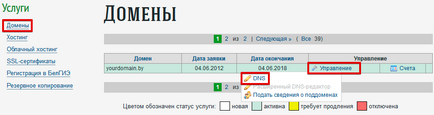
În mod implicit, toate domeniile înregistrate în hoster.by sunt atribuite DNS hoster.by (ns1.tutby.com, ns2.tutby.com).
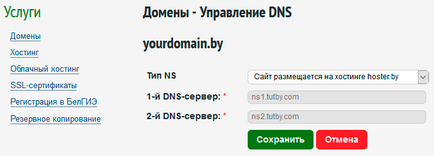
Pentru a modifica DNS implicit, selectați Tip DNS.
Puteți alege:
1. "Introduceți DNS-ul unui alt furnizor"
În acest caz, trebuie să specificați cel puțin două servere DNS ale unui alt furnizor. Un maxim de 4.
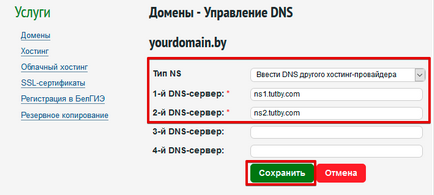
După finalizarea intrării, faceți clic pe "Salvați".
Dacă doriți să gestionați propriile înregistrări DNS (A, AAAA, MX, CNAME, TXT, SRV) pentru domeniul dvs., trebuie să:
a) setat pentru domeniul DNS: u1.hoster.by, u2.hoster.by:
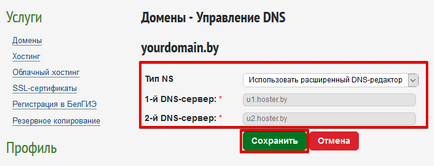
În meniul din stânga, selectați "Domenii".
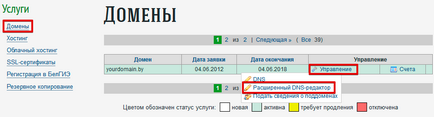
c) Adăugați înregistrările necesare (A, AAAA, MX, CNAME, TXT, SRV):
Pentru aceasta, faceți clic pe butonul "Adăugați o intrare".
În fereastra care se deschide, selectați tipul de înregistrare, completați câmpurile sugerate și faceți clic pe "Salvați".
Exemplu de adăugare a unei înregistrări A:
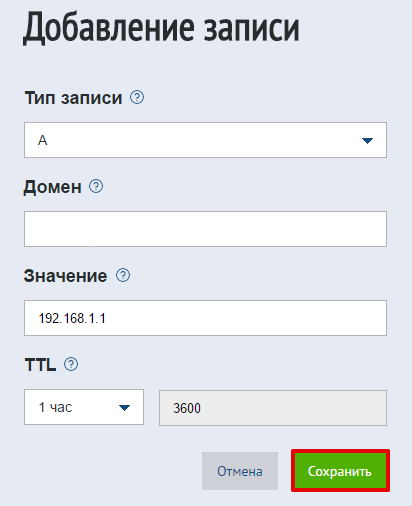
În câmpul "Domeniu", dacă este necesar, specificați numele subdomeniuului pentru care doriți să adăugați o intrare.
(În cazul în care doriți să specificați înregistrări pentru domeniul principal, lăsați câmpul gol).
În câmpul Valoare, introduceți valoarea dorită pentru înregistrare. Valoarea TTL trebuie lăsată în mod prestabilit, dacă nu se specifică altfel.
Dacă adăugarea este reușită, veți vedea inscripția "înregistrare adăugată". De asemenea, înregistrarea va apărea în tabel:
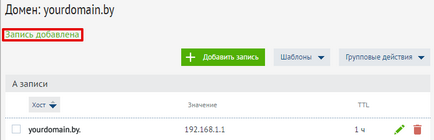
Puteți utiliza opțiunea de a adăuga automat o intrare pentru serviciile de e-mail sau Google Apps.
IMPORTANT! Când utilizați această funcție, înregistrările dvs. MX, TXT, CNAME înregistrate anterior vor fi șterse!
Exemplu de adăugare a înregistrărilor Google Apps:
Pentru a adăuga înregistrări Google Apps, selectați meniul derulant "Aplicații" din meniul derulant "Șabloane".
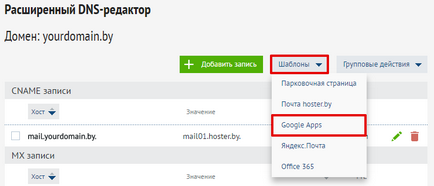
În fereastra care se deschide, selectați dacă doriți să aplicați intrările în domeniu sau subdomeniu și faceți clic pe "Salvați".
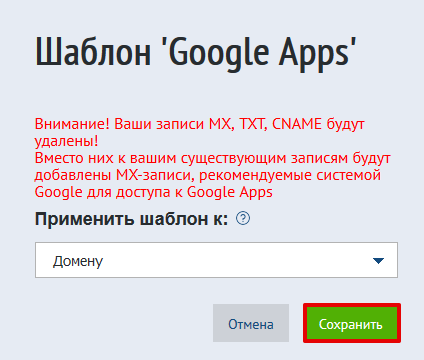
Dacă ați făcut totul corect, veți vedea un tabel cu înregistrări adăugate ca rezultat.
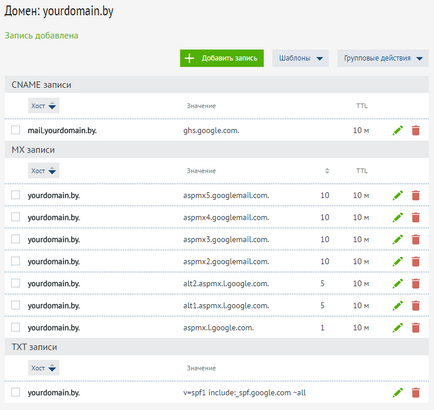
3. "Utilizarea DNS în domeniul dvs."
Dacă doriți să specificați DNS în domeniul dvs., trebuie să completați câmpurile:
- Serverul primar al serverului și serverul primar Netaddress
- Serverul secundar al gazdei și serverul secundar Netadress
așa cum se arată în exemplu. Se solicită câmpurile Netaddress Server Primary, Server Secondary Server Netaddress.
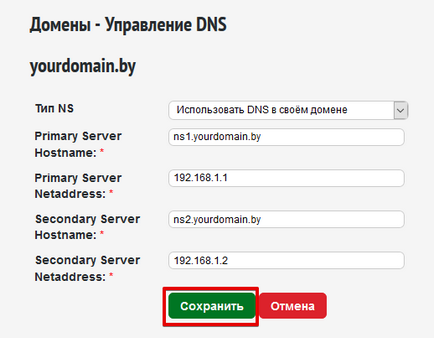
După ce ați terminat înregistrarea, faceți clic pe "Salvați".
Mulțumesc, acum știu totul! Din păcate, nu ma ajutat
Gazduire profesionala
Partenerul de încredere al lui Rucenter
Alăturați-vă acum
Articole similare
Trimiteți-le prietenilor: